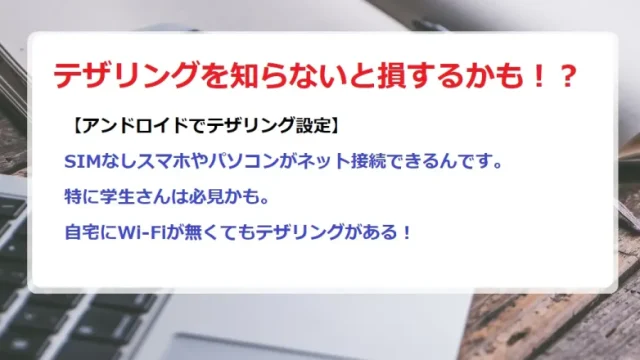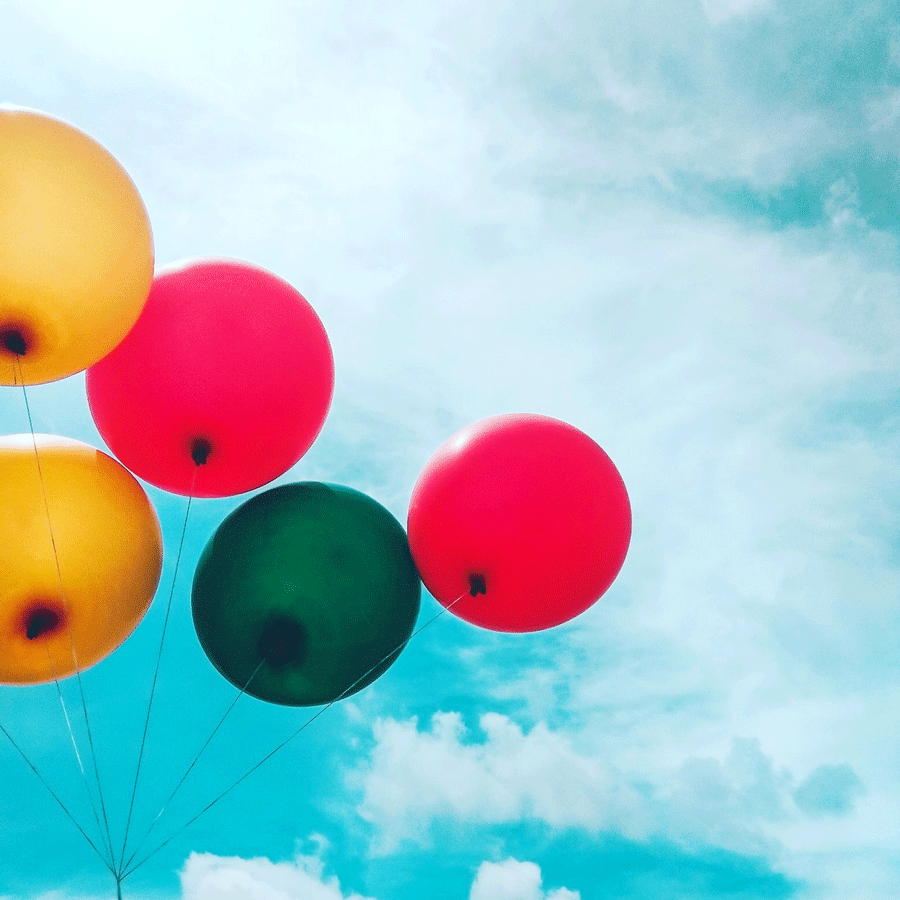SIMなしiPhoneを活用したくても、Appアプリがダウンロードできない。
またはアプリを更新できない。
Appのアカウントにログインできない。
アカウントが表示されないで画面中央ではクルクル歯車のようなものがずっと回っているなど。
SIMがあるiPhone13、14の新しいiPhoneでも同じ現象が起こります。
iPhoneのアプリがダウンロードできないときやってみる方法を紹介します。
iPhoneでアプリのダウンロードができない原因
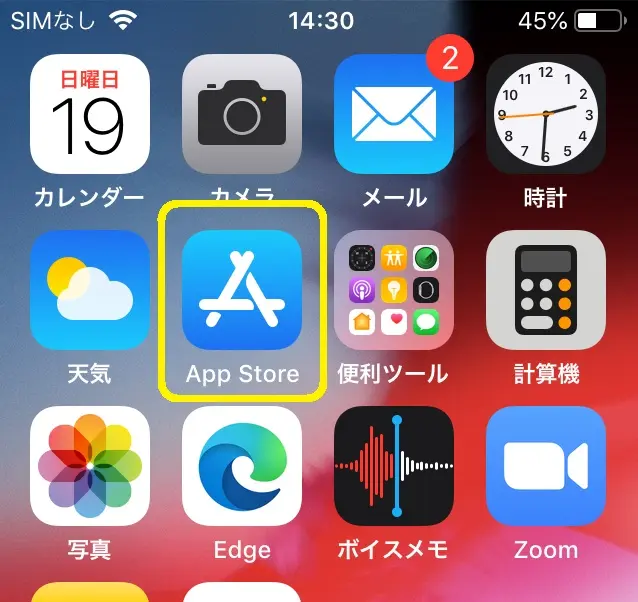
SIMがある最新のiPhoneでも同じ現象がある起こるので、それについては後半に紹介しています。
SIMなしiPhoneでアプリのダウンロードができない原因の主な理由
iPhone本体にアップルIDを登録していないことが主な原因として挙げられます。
SIMなしiPhoneの機能をすべて使いたい場合は、iPhone本体にアップルIDを登録しましょう。
アップルIDに登録する方法は、下記の記事で参考になります。
アップルIDを登録しているけどアプリのダウンロードができないとき
iPhoneの機能をすべて使うためには、アップルIDを登録する必要があることを述べましたが、それでもアプリをダウンロードできない場合、次に確認することがあります。
※Wi-Fi接続ができているか。
※Wi-Fi接続ができてるが、ネットワークに接続できているか。
SIMなしiPhoneにアプリをインストールするためには、インターネットに接続する必要があります。
ご自宅のWi-Fiに接続することで、SIMなしiPhoneの機能をフルに使うことができます。
ご自宅にWi-Fiがない場合、下記の記事が参考になります。
自宅にWi-Fiが無いと困ることがたくさんありませんか?
【自宅にWi-Fiない時】
初めてのポケットWiFiルーター すぐ使えて安いものを選ぼう
データ通信でインターネットに接続すると、データ容量を消費します。
自宅にいる時は、データ容量を出来るだけ消費したくありません。
そんなときに役に立つのはポケットWi-Fiルーターです。そちらも考えておくといいですね。
Wi-Fiに接続してアップルIDを登録してもAppストアを開くことが出来ないとき
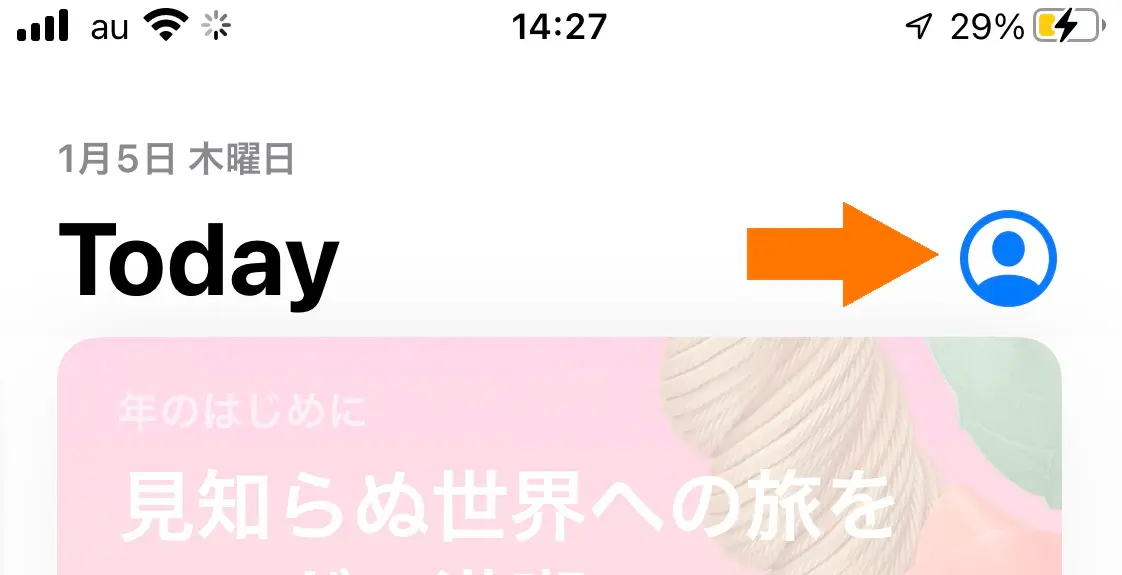
アプリをAppから取得したいときは、AppストアでもアップルIDを登録する必要があります。
AppはAppleの公式ストアです。
Apple ID を登録してないなら、AppストアでアップルIDを登録しましょう。
AppストアでAppleIDを登録する方法
Appアプリを起動→画面右上の「人マーク」をタップ’(上記画像の矢印)します。
ログイン画面が現れるので、iPhone本体に登録した同じアップルIDでログインします。
通常は、Appアカウントを確認できますが、アカウント確認もできない場合は後半をご覧ください。
アップルIDを登録してもアプリをインストールできないとき
これまでの方法がすべてOKでも、アプリがインストールできない場合もあります。
お使いのiPhoneのiOSバージョンが対応していないことがあります。
※古いiOSだとアプリをダウンロードできません。
その場合、ダウンロードするアプリから「お使いのiOSではバージョンが異なります」などの警告が出ます。
お使いのiPhone機種のiOSの最新アップデートして、再度試してみましょう。
もし、iOSをアップデートしても、欲しいアプリがダウンロードできない場合、考えられることは、そのiOSに対応していないことが主な理由です。
アップルID登録してもアプリが更新できない以外な問題を解決
アップルIDを登録、Wi-Fi接続、Appストアにログインしているが、アプリをダウンロード、または更新ができない場合があります。
それは、Appストアにログインしている「アップルIDが異なっている」場合です。
Appストアにログインしているにもかかわらず、アプリを更新使用とすると、下記のようなサインイン画面が出ることがあります。
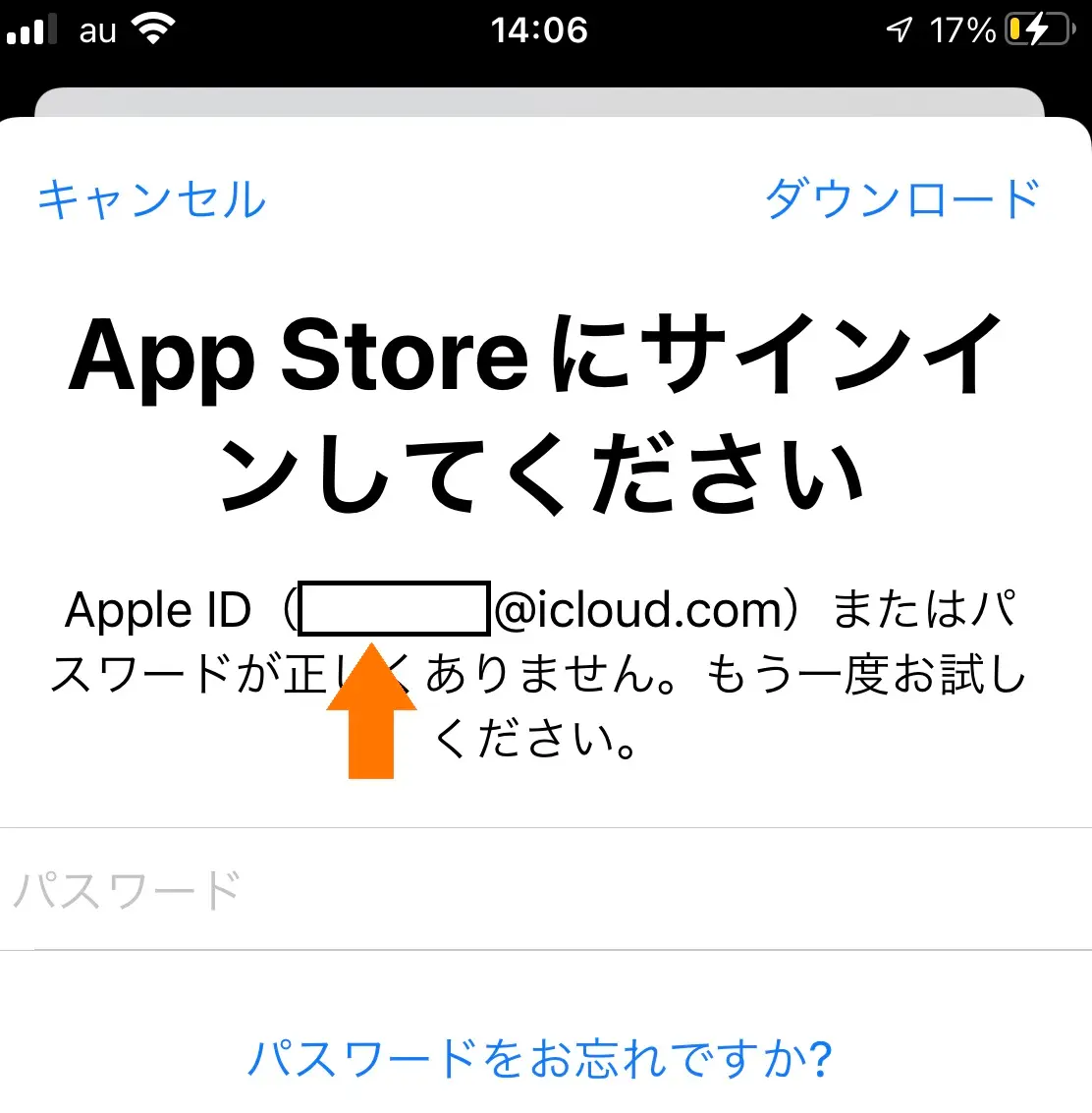
これは、以前のAppleIDでインストールしたアプリだからです。
iPhone本体に登録したアップルIDと、AppストアにログインしたアップルIDは、同じにする必要があります。
しかし、iPhone本体にインストールされているアプリが、以前のAppleIDでインストールされている場合アプリは更新できません。

もし、アプリが更新できない場合、上記のような画面が出たら、上記画像の四角枠内のAppleIDを確認します。
Apple IDまたはパスワードが正しくありません。もう一度お試しください。
【上記の警告文】
Apple ID(〇〇@・・・)<下線部分>のAppleIDとiPhone本体に登録したアップルIDを確かめます。
「iPhone本体のアップルID」と「AppアカウントのアップルID」が異なっている場合、このアプリは更新できません。
では、どうすれいいのか?
以前のAppleIDでインストールしたアプリを削除します。
そして、再度同じアプリをインストールします。
なぜ、以前のAppleIDでインストールしたアプリが残っているかと言うと、iPhone本体を初期化しないで使っているからです。
初期化しないで、新しアップルIDを登録しても、以前のAppleIDの情報が残ったままになります。
最新のiPhoneなのにAppアプリがダウンロードできない場合
アップルIDとAppアカウントのアップルが同じで、まったく問題ないのに、Appアカウントを表示できない、またはアプリをダウンロード、更新できない場合があります。
原因としては、一時的な不具合の場合があります。
手順を確かめてみましょう。
「設定」から、一番上のAppleID「名前のとこ」をタップ。
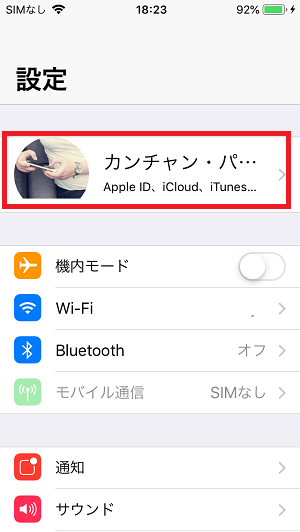
「iTunesとApp Store」をタップして、一度ログアウトして、再びサインインします。(下記画像)
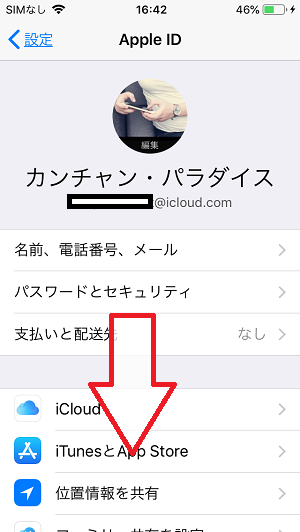
そして、Appストアを起動して、右上のアカウントをタップ。
まだアカウントが表示されない場合、再度↑の方法で、「iTunesとApp Store」のログアウトとログインをします。
すると、Appアカウントが開きます。
AppleIDやネットワークに全く問題ない場合でも、一時的な不具合でAppストアのアプリがダウンロードできない場合があります。
アプリが更新できない、またはダウンロードできない原因はここで紹介した内容が主な原因です。
【併せて読みたい記事】